Nota: Este artículo ha hecho su trabajo y se va a jubilar pronto. Para evitar problemas de “Página no encontrada”, se están eliminando los vínculos que dirigen a esta página. Si ha creado vínculos a esta página, quítelos y juntos mantendremos la web conectada.
Un marco de póster es una imagen de vista previa del vídeo, que puede ayudar a su público a anticipar el contenido del vídeo que se mostrará durante la presentación de PowerPoint. En este artículo se describe cómo agregar un vídeo desde su equipo a la presentación y, a continuación, seleccionar un marco de póster para él.
Existen dos opciones para crear un marco de póster:
-
Capturar un único desde el vídeo
-
Usar un archivo de imagen que ya tiene
Nota: La selección de un marco de póster solo está disponible para los vídeos que haya insertado desde el equipo. No está disponible para los vídeos que ha insertado desde la Web.
Insertar un vídeo de su PC
-
En la vista normal , seleccione la diapositiva en la que quiere que aparezca el vídeo.
-
En la pestaña Insertar , seleccione vídeoy, a continuación, haga clic en vídeo en mi PC.
-
En el cuadro de diálogo Insertar vídeo , busque el vídeo que desee y, a continuación, haga clic en Insertar.
Usar un marco del vídeo como marco de póster
-
Haga clic en reproducir para reproducir el vídeo hasta que vea el marco que desea usar como marco de póster y, a continuación, haga clic en pausar.
-
En la pestaña formato , en el grupo ajustar , haga clic en marco de póstery, a continuación, haga clic en marco actual.
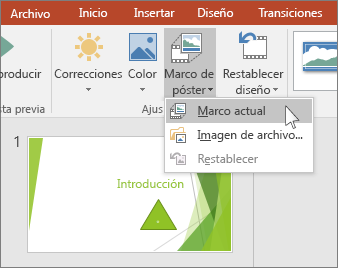
Usar una imagen como marco de póster
-
Seleccione el vídeo en la diapositiva.
-
En herramientas de vídeo, en la pestaña formato , en el grupo ajustar , haga clic en marco de póster y, a continuación, haga clic en imagen desde archivo.
- ¿Qué versión de PowerPoint para Mac usa?
- Versiones más recientes
- 2011
Insertar un vídeo desde su Mac
-
En vista Normal, seleccione la diapositiva a la que quiere agregar un vídeo.
-
En la pestaña Insertar, haga clic en Vídeo y luego, en Película desde archivo.
-
En el cuadro de diálogo Elegir una película, seleccione el archivo que quiera insertar.
Usar un marco del vídeo como marco de póster
-
Haga clic en reproducir para empezar a reproducir el vídeo.
-
Reproduzca el vídeo hasta que vea el marco que desea usar como marco de póster y, a continuación, haga clic en pausar.
-
En la pestaña formato de vídeo , en el grupo ajustar , seleccione marco de póstery, a continuación, seleccione marco actual.
Usar una imagen como marco de póster
-
Seleccione el vídeo en la diapositiva.
-
En la pestaña formato de vídeo , en el grupo ajustar , seleccione marco de póstery, a continuación, seleccione imagen desde archivo.
-
En el cuadro de diálogo, navegue hasta el archivo de imagen que desee usar como marco de póster. Seleccione el archivo de imagen y, después, haga clic en Insertar.
Insertar un vídeo desde su Mac
-
En el menú Vista, haga clic en Normal.
-
En la parte superior del panel de navegación, haga clic en la pestaña Diapositivas





-
En la pestaña Inicio, en Insertar, haga clic en Multimedia y luego en Película desde archivo.
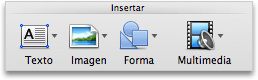
-
Haga clic en el archivo de película que quiera y luego, seleccione la casilla de verificación Vincular al archivo.
-
Haga clic en Insertar.
Usar un marco del vídeo como marco de póster
-
Haga clic en reproducir para empezar a reproducir el vídeo.
-
Reproduzca el vídeo hasta que vea el marco que desea usar como marco de póster y, a continuación, haga clic en pausar.
-
En la pestaña formato de película , en el grupo Opciones de las películas , seleccione marco de póstery, a continuación, seleccione marco actual.
Usar una imagen como marco de póster
-
Seleccione el vídeo en la diapositiva.
-
En la pestaña formato de película , en el grupo Opciones de las películas , seleccione marco de póstery, a continuación, seleccione imagen desde archivo.
-
En el cuadro de diálogo, navegue hasta el archivo de imagen que desee usar como marco de póster. Seleccione el archivo de imagen y, después, haga clic en Insertar.







